
Tutorial semua-dalam-satu tentang MiniTool ini menerangkan ciri baharu dan pembetulan pepijat dalam Windows 11 24H2 KB5046740 bersama-sama dengan langkah pemasangan. Selain itu, ia memberi anda penyelesaian yang berguna untuk menyelesaikan KB5046740 tanpa memuat turun/memasang dengan mudah.
Windows 11 24H2 KB504's6740 termasuk kemas kini pratonton Microsoft terkini. penambahbaikan beransur-ansur atau biasa dan baru ciri. Ciri baharu ini terutamanya melibatkan menu Mula, bar tugas, Penjelajah Fail, gerak isyarat tepi skrin sentuh, dll. Beberapa pembetulan atau penambahbaikan khusus adalah seperti berikut:
Windows 11 24H2 KB5046740 bukan kemas kini keselamatan Patch Tuesday, jadi ia tidak akan memuat turun dan memasang secara manual jika anda tidak mendayakan ciri "Dapatkan kemas kini terkini sebaik sahaja ia tersedia". Anda boleh menggunakan cara berikut untuk mendapatkan kemas kini ini.
Ini adalah cara paling mudah untuk mendapatkan kemas kini Windows.
Selain daripada Kemas Kini Windows, Microsoft juga menerbitkan pautan muat turun terus untuk KB5046740 dalam Katalog Kemas Kini Microsoft.
Langkah 1. Lawati ini tapak web.
Langkah 2. Klik butang Muat turun di sebelah pakej yang sepadan dengan spesifikasi komputer anda.
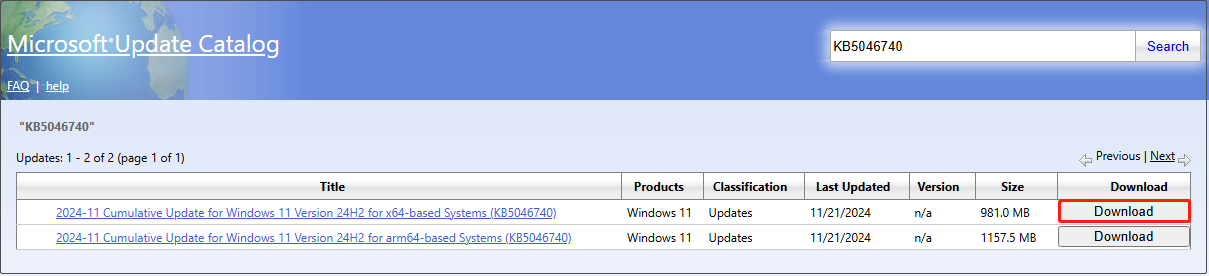
Langkah 3. Tetingkap baharu dengan pautan biru akan muncul. Klik pautan untuk memuat turun pemasang .msu untuk KB5046740. Setelah selesai, jalankan pemasang untuk memasang KB5046740.
Pembantu pemasangan Windows 11 membolehkan anda mengemas kini atau memasang semula Windows. Anda boleh pergi ke halaman ini dan tekan Muat Turun Sekarang untuk memuat turun pembantu dan jalankannya untuk mengemas kini sistem anda kepada KB5046740.
Klik untuk Tweet
Jika anda menghadapi masalah memasang kemas kini, anda boleh mencuba pendekatan di bawah untuk menyelesaikan masalah.
Menggunakan penyelesai masalah Kemas Kini Windows ialah cara paling langsung untuk menangani kegagalan kemas kini. Di sini anda boleh melihat cara untuk melakukannya.
Langkah 1. Buka Tetapan.
Langkah 2. Di bar sisi kiri, pilih Sistem.
Langkah 3. Tatal ke bawah untuk memilih Selesaikan masalah, dan kemudian pilih Penyelesai masalah lain. Selepas itu, cari pilihan Windows Update dan klik butang Run di sebelahnya.
The Perkhidmatan Windows Update adalah penting untuk fungsi normal kemas kini. Memulakan semula boleh membantu membetulkan kegagalan yang berkaitan.
Semasa kemas kini Windows, sejumlah besar fail sementara dijana dan disimpan pada cakera sistem. Jika ruang pada pemacu C tidak mencukupi, ralat mungkin berlaku semasa proses kemas kini atau kemas kini mungkin gagal tanpa ralat.
Oleh itu, anda perlu memastikan bahawa terdapat ruang kosong yang mencukupi pada pemacu sistem. Jika tiada ruang kosong yang cukup pada pemacu C, anda boleh memadam beberapa fail yang tidak berguna atau menyimpan sementara fail besar pada cakera luaran. Sebagai alternatif, anda boleh menggunakan perisian pengurusan cakera profesional – MiniTool Partition Wizard untuk memanjangkan pemacu C.
Catatan Berkaitan:
Ringkasnya, siaran ini menerangkan ciri dan pembetulan baharu yang dibawa oleh Windows 11 24H2 KB5046740, memberikan arahan tentang cara memuat turun kemas kini ini dan menawarkan penyelesaian untuk menyelesaikan kegagalan pemasangan. Saya harap maklumat di atas dapat membantu anda.
Atas ialah kandungan terperinci Panduan Teratas: Windows 11 24H2 KB5046740 Pasang & Tidak Memasang. Untuk maklumat lanjut, sila ikut artikel berkaitan lain di laman web China PHP!
 Adakah sukar untuk belajar Java sendiri?
Adakah sukar untuk belajar Java sendiri?
 Bagaimana untuk menyemak rekod panggilan yang dipadamkan
Bagaimana untuk menyemak rekod panggilan yang dipadamkan
 penggunaan propertydescriptor
penggunaan propertydescriptor
 penggunaan operator shift js
penggunaan operator shift js
 Hubungan antara lebar jalur dan kelajuan rangkaian
Hubungan antara lebar jalur dan kelajuan rangkaian
 Cara menggunakan fungsi baris
Cara menggunakan fungsi baris
 Bagaimana untuk membuka Windows 7 Explorer
Bagaimana untuk membuka Windows 7 Explorer
 Apakah prinsip kerja dan proses mybatis
Apakah prinsip kerja dan proses mybatis




